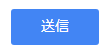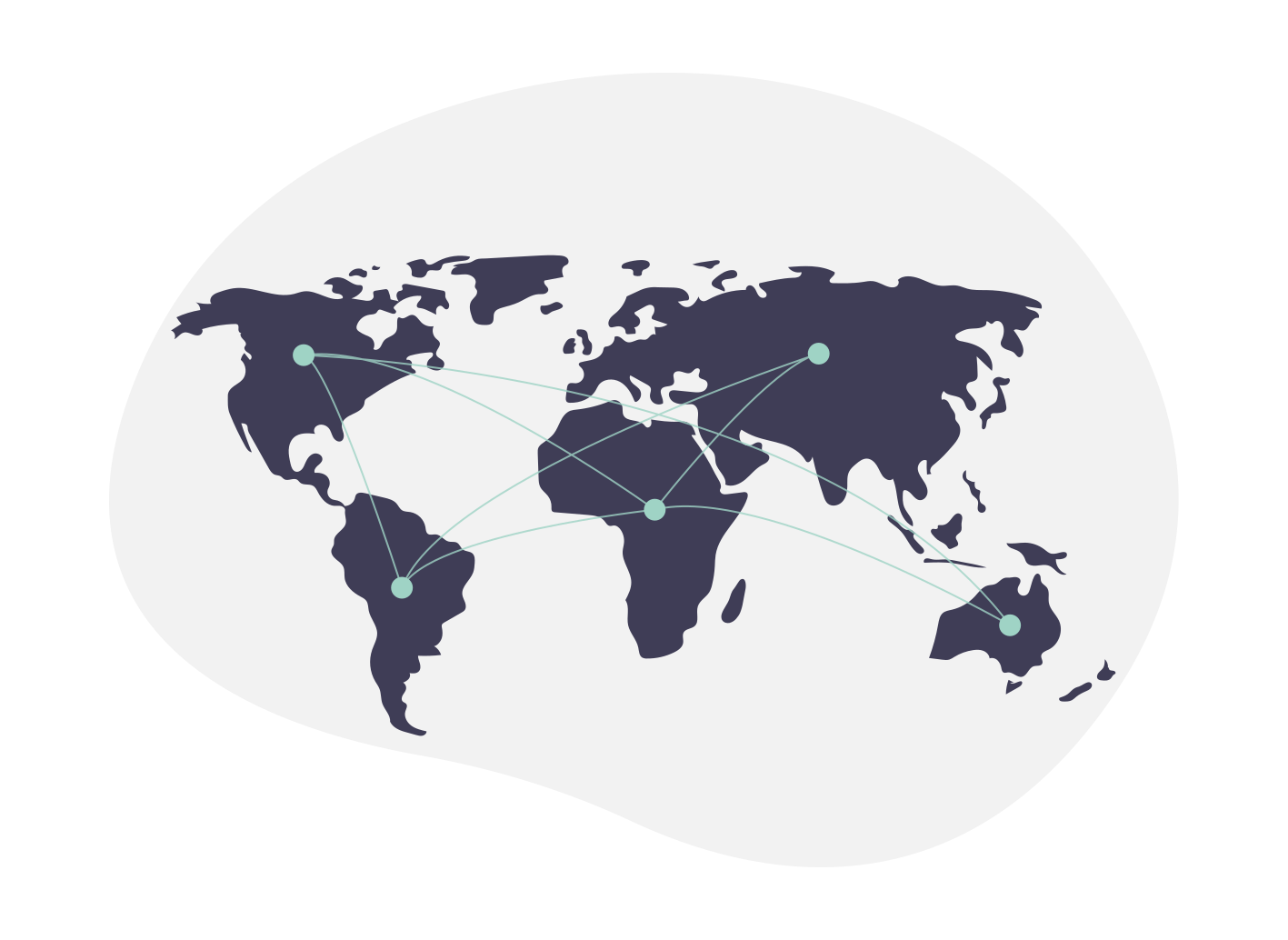パソコンの操作説明で使う用語集 | 画面の部品の名前
パソコンの操作説明でよく出てくる「テキストボックス」や「チェックボックス」などの用語集です。
画面の部品(パーツ)の名前に絞って解説します。
パソコンについて説明を受けたものの、専門用語ばっかりでわからない…という方に向けて書きました。
画像もセットで紹介するので、是非覚えてパソコンに強くなっていきましょう。
用語を覚えることで、人に聞きやすくなりますし、逆に人に教えることもできるようになりますよ。
ボタン
![]()
登場率ナンバー1。
Windowsを操作していもMacを操作していても、スマホを使っていても必ず出てきます。
役割は決定、送信、保存、他の画面(ウィンドウ)呼び出し、などなどです。
ウェブサイトを色々見ていて、無性に押したくなるボタンがあっても無闇に押しちゃダメですよ!
フィッシングサイトに飛んだりするので注意です
テキストボックス

テキストボックス。テキストフィールドとも言います。
その名の通りテキスト(文章)を入力する四角です。
名前や住所を入力したり、問い合わせ内容を入力したりする部品です。
何を入力させたいかによって、機能を制限したり大きさが違っています。
例えば..
- 1行だけ入力出来る → 名前・住所
- 半角カタカナしか打てない → 名前のふりがな
- 大きい、複数行入力出来る → 意見・問い合わせ内容
- 灰色になっている → 入力不可
などなどです。
ラジオボタン

ラジオボタン、オプションボタンとも言います。
選択肢が複数ある時に、1つだけ選ぶ場面でよく使われます。
どれか1つを押すと、それ以外は押されていない状態に戻ります。
このことからラジオボタンと呼ばれています。
ラジオの局を選ぶボタンを1つ押すと、他のボタンは元に戻りますよね。あれです。
チェックボックス

チェックを入れるボックス、チェックボックスです。
何か選ぶとき、複数の選択肢を選べる場面で使われます。
アンケートフォームの趣味や、この商品を買った理由はなんですか、などですね。
最近は「私はロボットではありません」のチェックをよく見かけると思います。
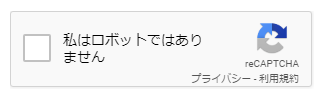
タブ

複数の情報を、1つの画面で切り替えて見たいときに使います。
1つ何かを選択すると、他の情報は裏側に隠れて見えなくなります。
そのため、タブを使うことで画面に表示する情報量を非常に多くすることができます。
yahooメールやgmailで使われてますよね。
Windows使う方なら、プロパティ画面でも頻繁に登場します。
スクロールバー
![]()
1つの画面に収まりきらない場合に使われます。
スクロールすることで、縦に長い文章を見ることが出来ます。
昔のWebサイトで、長いスペースの後に本当の入り口が設置されてるものがありましたが、スクロールバーが出てるとバレちゃいますよね。
おわりに
主要なコントロールを紹介しました。
こういう基本的な用語をまず知ることが、パソコンやスマートフォンを使う上で重要です。
以上、パソコンの操作説明で使う用語集でした!
スポンサードリンク